cad中想要设置多个布局界面打印方便打印多张图纸,该怎么打印图集呢?下面我们就来看看详细的教程。
1、现在CAD模型的界面把图画好

2、插入图框:切换到布局界面,右键–插入图框—插入你需要打印的图框大小。

3、排图:鼠标右键—定义视口—-框好你需要打印的图—输入比例。ps:排好的图可以加个序号加以分类

4、快捷键“ctrl+p”打开打印对话框,设置好打印参数,单击对话框中“窗口”按钮,框选你要打印的图纸。
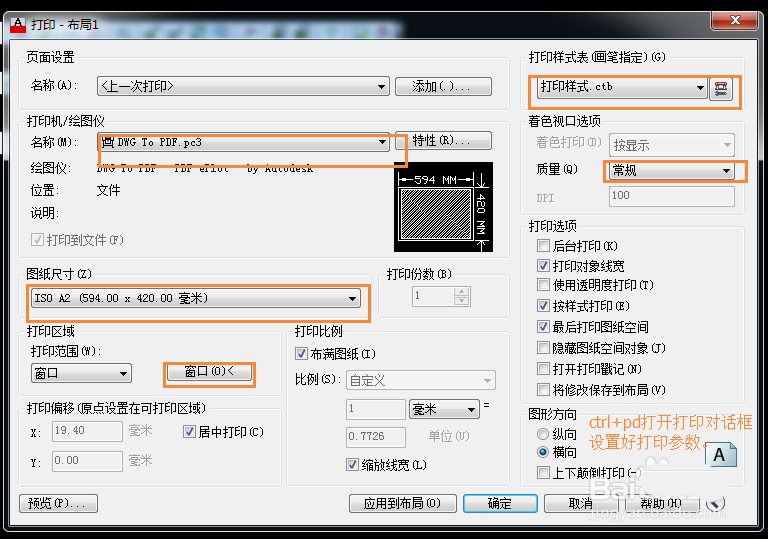
5、单击对话框中页面设置的“添加按钮”,调出添加页面设置窗口,在名称里输入对应序号。
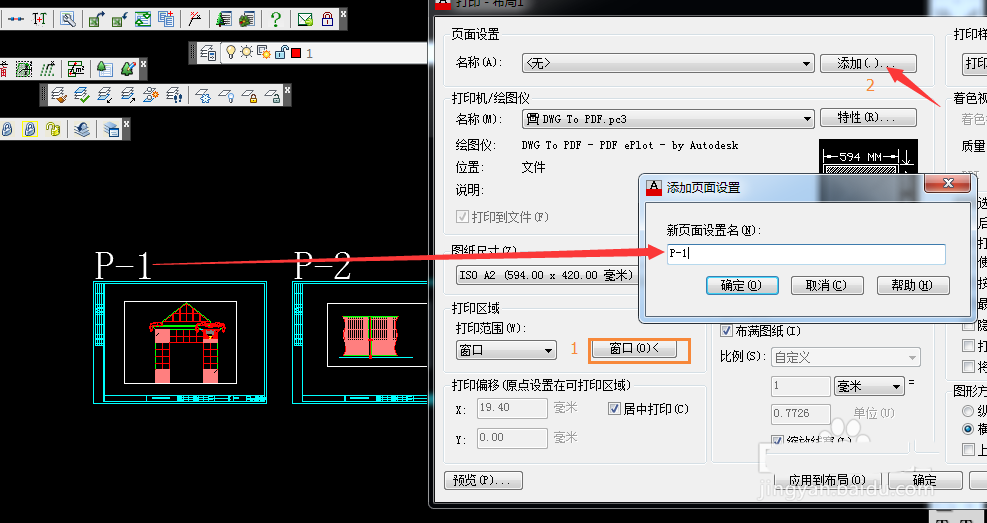
6、再点名称——第1页——窗口——选回布局中框选 第2页,再点击——添加——调出添加页面设置窗口,在名称里输入

这样需要打哪页,就到名称里点击哪页,希望大家喜欢,请继续关注规范网。
声明:本站所有文章,如无特殊说明或标注,均为本站原创发布。任何个人或组织,在未征得本站同意时,禁止复制、盗用、采集、发布本站内容到任何网站、书籍等各类媒体平台。如若本站内容侵犯了原著者的合法权益,可联系我们进行处理。
